
Hast du viel von geografische Daten in Google-Blättern? Warum verwenden Sie nicht ein Kartendiagramm, um eine wunderbare visuelle Anzeige Ihrer Daten zu erstellen? Sie können ein Kartendiagramm einfach in Google-Blättern einfügen, anpassen und bearbeiten.
Legen Sie ein Kartendiagramm in Google-Blätter ein
Nachgehen Google-Blätter , Anmelden, und öffnen Sie Ihre Tabelle. Wählen Sie die Daten aus, die Sie in der Kartendiagramm verwenden möchten. Sie können dies leicht tun, indem Sie Ihren Cursor durch den Zellbereich klicken und ziehen.
Klicken Sie dann auf Einfügen und GT; Diagramm aus dem oberen Menü.
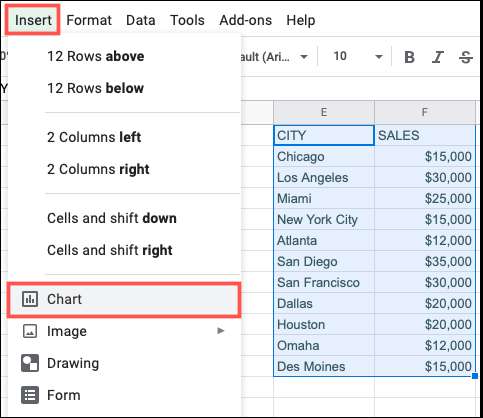
Mit Google-Blättern wird ein Standarddiagrammtyp in Ihr Blatt angezeigt. Das erste, was Sie tun müssen, ist Ändern Sie den Diagrammtyp in den Chart-Editor Seitenleiste, die anzeigt.
VERBUNDEN: So erstellen Sie ein Diagramm in Google-Blättern
Klicken Sie auf der Registerkarte Setup auf das Dropdown-Feld "Diagrammtyp" und scrollen Sie zum Kartenabschnitt nach unten. Sie können aus einem Geo-Diagramm oder einem Geo-Chart mit Markierungen wählen. Wir werden Letztere für dieses Tutorial verwenden. Dies ist etwas, das Sie später ändern können, wenn Sie möchten.
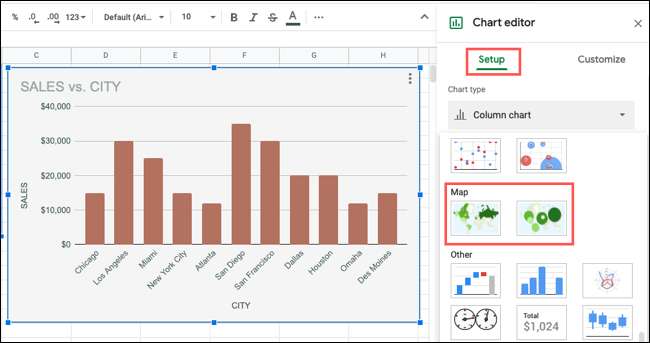
Sie sehen das Diagrammaktualisierung auf den Kartendiagrammtyp, den Sie auswählen. Als Nächstes können Sie das Diagramm anpassen.
Passen Sie eine Kartenkarte in Google-Blätter an
Wenn Sie die Seitenleiste bereits geschlossen haben, können Sie es leicht wieder öffnen. Wählen Sie Ihr Diagramm aus, klicken Sie auf die drei Punkte oben rechts und wählen Sie "Diagramm bearbeiten".
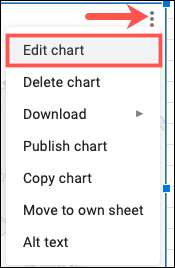
Klicken Sie mit der Diagramm-Editor-Seitenleiste auf die Registerkarte "Anpassen" oben.
Um die Diagrammfarben und Schriftarten zu ändern, erweitern Sie den Abschnitt "Diagrammstil". Verwenden Sie die Dropdown-Boxen, um eine Hintergrundfarbe, eine Diagrammgrenzefarbe und die Schriftarten pro Voreinstellungen auszuwählen.

Um die Region und Farben für die Region zu ändern, erweitern Sie den GEO-Abschnitt. Verwenden Sie die Dropdown-Liste Region, um Ihre Karte zu konzentrieren. Wähle aus acht Regionen, darunter Afrika, Asien, Europa und den Vereinigten Staaten.
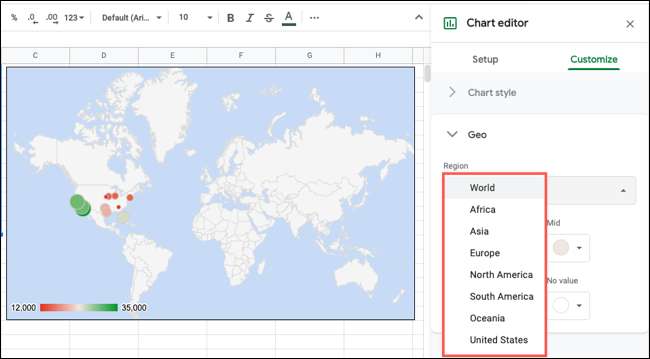
Die Region, die Sie auswählen, hängt offensichtlich von den Standortdaten in Ihrem Blatt ab. Für unser Beispiel wählen wir die Vereinigten Staaten aus, da sich unsere Daten befinden.
Als Nächstes können Sie die Farben für die MIN-, MID-, MAX- und NO-Wert-Elemente auf der Karte anpassen. Verwenden Sie einfach, dass Sie die Farben verwenden, die für Ihr Publikum leicht zu sehen sind.
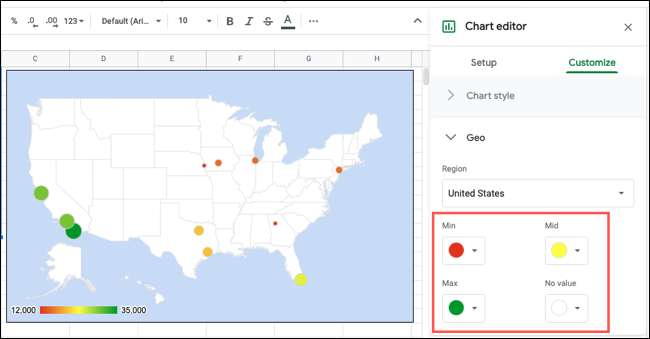
Bearbeiten Sie ein Kartendiagramm in Google-Blättern
Sie können eine der Anpassungen, die Sie jederzeit vorstellen, bearbeiten. Wenn Sie jedoch den Diagrammtypen oder den Datenbereich ändern möchten, oder mit Längengrad und Latitude arbeiten möchten, verwenden Sie die Registerkarte Setup in der Karten-Editor-Seitenleiste.

Um das Diagramm zu verschieben, wählen Sie sie aus und ziehen Sie es, wo Sie es auf Ihrem Blatt wünschen. Oder um die Größe des Diagramms zu ändern, wählen Sie sie aus und ziehen Sie sie von einem der Ecken oder Kanten.
Hinzufügen oder Entfernen von Daten für das Kartendiagramm
Das Schöne an der Kartenkarte in Google-Blättern ist, dass Sie Daten von Ihrem Blatt und der Diagrammaktualisierung automatisch hinzufügen oder entfernen können.
Unten fügten wir ein paar stärkere Städte hinzu, die direkt auf die Karte knallten. Wenn wir den endgültigen, Salt Lake City hinzufügen, aktualisiert die Chart-Updates, um den Standort anzuzeigen.
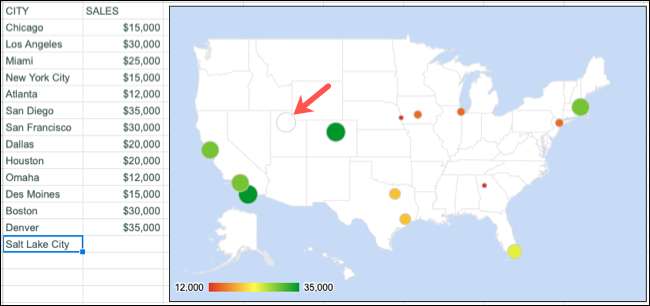
Wenn wir dann die entsprechenden Daten hinzufügen, füllt der Marker die richtige Farbe pro Wert.
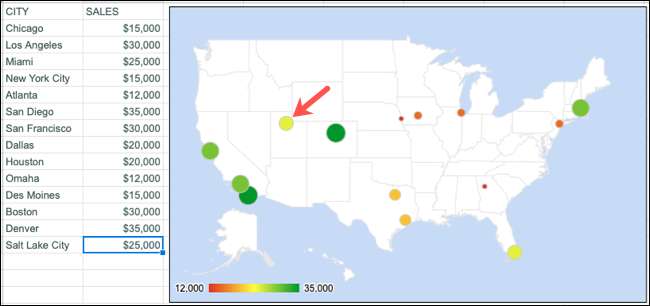
Weitere Kartendiagrammoptionen
Sie haben ein paar zusätzliche Optionen für das in Google-Blättern erstellte Kartendiagramm. Klicken Sie auf die drei Punkte oben rechts in das Diagramm und Sie sehen diese Aktionen.
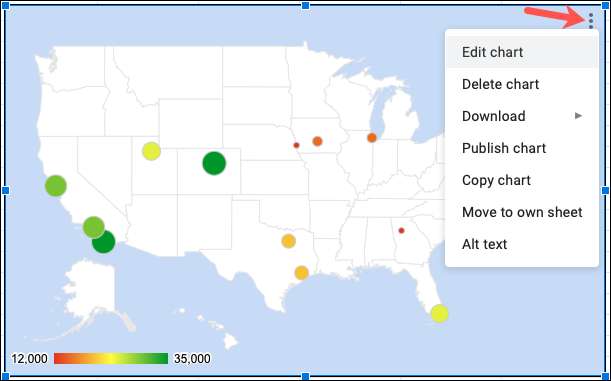
- Chart bearbeiten : Öffnet die Diagramm-Editor-Seitenleiste.
- Diagramm löschen : Entfernt das Diagramm aus dem Blatt.
- Herunterladen : Ermöglicht das Herunterladen des Diagramms als Bild oder PDF.
- Grafik veröffentlichen : Hilft Ihnen, das Diagramm online zu veröffentlichen.
- Kopieren : Platziert das Diagramm in Ihre Zwischenablage, um anderweitig zu fügen.
- Umzug zu einem eigenen Blatt : Entfernt das Diagramm aus dem aktuellen Blatt und legt es auf einem neuen.
- Alt-Text : Hier finden Sie alternativen Text in das Diagramm.
Das nächste Mal, wenn Sie mit Standortdaten in Google-Blättern arbeiten, sollten Sie ihn in einem ordentlichen und sauberen anzeigen Geographische Kartendiagramm .
VERBUNDEN: So erstellen Sie ein geografisches Kartendiagramm in Microsoft Excel







